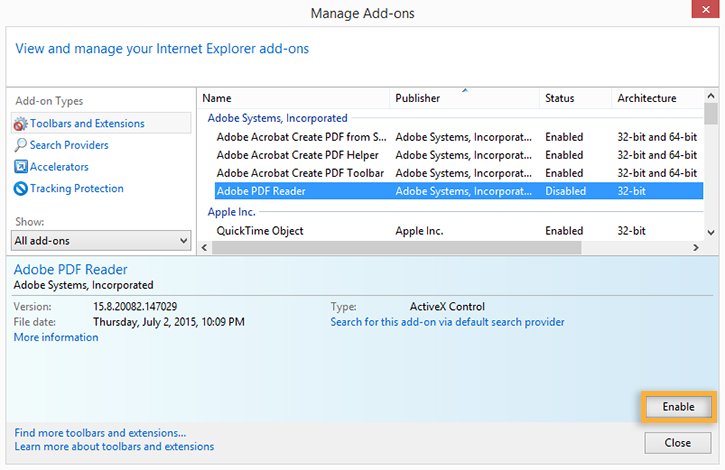Reader 또는 Acrobat을 엽니다.
웹 사이트에서 PDF를 볼 때의 일반적인 문제에 대한 솔루션.
PDF를 볼 때 생기는 일반적인 문제
- 웹 브라우저에 빈 페이지
- 빨간색 X 아이콘
- 빨간색 사각형, 파란색 삼각형 또는 파란색 원과 같이, 링크가 끊어진 지표
- 오류: "실행 중인 Adobe Acrobat/Reader는 웹 브라우저에서 PDF 파일을 보는 데 사용할 수 없습니다. Adobe Acrobat/Reader 버전 8 또는 9를 사용해야 합니다. 종료하고 다시 시도하십시오." 오류 메시지가 표시됩니다.
일반적인 PDF 표시 문제를 해결하려면 다음 지침을 표시된 순서대로 따르십시오. Reader 또는 Acrobat 업데이트, PDF 문제 해결, 브라우저 설정 확인, Reader 또는 Acrobat 복구 또는 재설치.
Reader 또는 Acrobat 업데이트
Adobe에서는 보안 업데이트를 분기마다 릴리스합니다. 반드시 Reader나 Acrobat 버전을 최신 릴리스로 업데이트하십시오. 업데이트에는 종종 일반적인 문제에 대한 수정 사항이 포함되어 있습니다. 최신 무료 업데이트를 다운로드하십시오.
-
-
[도움말] > [업데이트 확인]을 선택합니다.
Acrobat 9 이하: 새 업데이트가 있으면 자동으로 설치됩니다.
Acrobat X 및 XI: 업데이트를 클릭한 다음 설치를 클릭합니다.
Acrobat : 다음 단계로 계속합니다.
-
[Updater] 대화 상자가 나타나면 다운로드를 클릭합니다.
-
다운로드가 완료되면 Acrobat 설치 아이콘을 클릭합니다. Acrobat Updater 창에서 설치를 클릭합니다.
-
설치가 완료되면 컴퓨터를 다시 시작하고 PDF를 다시 테스트하여 PDF가 보이는지 확인하십시오.
PDF 해결 방법
페이지 새로 고침 또는 다시 로드
종종 브라우저에서 페이지를 새로 고치는 것만으로 PDF가 완전히 로드됩니다.
- Shift 키를 잠시 누르고 브라우저에서
새로 고침 또는
 다시 로드 단추를 누르십시오.
다시 로드 단추를 누르십시오.
다른 PDF 보기
다른 PDF를 봅니다. 예를 들어 이 샘플 양식이 브라우저에 표시되는지 확인하십시오. Acrobat이나 Reader에서 샘플 양식이 열리면 다른 PDF가 손상되었거나 웹 서버에 문제가 있는 것일 수 있습니다. 가능하다면 웹 사이트를 관리하는 개인 또는 회사에 문의하십시오.
하드 드라이브의 PDF 보기
웹 브라우저에서 웹이 아닌 로컬 하드 드라이브의 PDF를 열 수 있는지 확인하십시오. 이 테스트의 경우, 컴퓨터에 저장된 PDF가 필요합니다.
-
웹 브라우저에서 다음 중 하나를 수행하십시오.
- Mac OS: [파일] > [열기](또는 [파일 열기])를 선택하십시오.
- Windows: Control + O를 누르십시오.
-
찾아보기를 클릭합니다.
-
(Windows만 해당) [파일 형식] 메뉴에서 모든 파일을 선택합니다.
-
컴퓨터에서 PDF를 찾아 선택한 다음, 열기를 클릭합니다.
PDF가 열린다면 보고 있던 웹 사이트에 문제가 있는 것일 수 있습니다. 웹 사이트를 관리하는 개인 또는 회사에 문의하십시오.
브라우저 및 브라우저 설정 해결 방법
다른 웹 브라우저 사용
보안 설정이나 브라우저 쿠키와 같은 컴퓨터 상의 특정 조건들 때문에 PDF가 보이지 않는 것일 수 있습니다. 흔히 가장 빠른 해결 방법은 다른 브라우저를 사용하여 페이지를 열어 보는 것입니다. 다음 브라우저 중 아직 사용하지 않은 브라우저를 사용해 보십시오.
![]() Google Chrome
Google Chrome
![]() Mozilla Firefox
Mozilla Firefox
![]() Microsoft Internet Explorer
Microsoft Internet Explorer
![]() Apple Safari
Apple Safari
Reader와 Acrobat용의 호환하는 브라우저 목록이 필요하면 호환하는 웹 브라우저를 참조하십시오.
호환성 보기로 전환(Internet Explorer)
일부 웹 사이트는 Internet Explorer의 호환성 보기로 더 잘 표시됩니다. 호환성 보기에는 페이지가 이전 버전의 브라우저를 사용하는 것처럼 표시됩니다.
이 보기로 전환하는 방법에 대한 지침은 호환성 보기를 사용하여 사이트 표시 문제 해결하기
를 참조하십시오.
컴퓨터를 다시 시작하고 PDF를 다시 엽니다.
컴퓨터를 다시 시작한 다음 웹 페이지를 다시 엽니다. 컴퓨터를 다시 시작하면 메모리와 메모리 캐시가 지워집니다. 종종 컴퓨터를 다시 시작하는 것만으로 화면 표시 문제가 해결됩니다.
임시 인터넷 파일 삭제(Internet Explorer, Firefox 및 Chrome)
브라우저 캐시(임시 인터넷 파일이라고도 함)를 지워 최신 버전의 페이지를 보고 있는지 확인하십시오.
옵션을 선택할 때는 주의하십시오. 브라우저 캐시만 지웁니다. 모든 임시 인터넷 파일을 지우는 경우, 로그인 정보와 환경 설정이 들어 있는 쿠키를 삭제할 수도 있습니다. 대부분의 브라우저에서는 삭제하려는 컨텐츠의 유형을 선택할 수 있습니다.


브라우저 캐시 지우기에 대한 지침은 다음 항목을 참조하십시오.
Firefox: 탐색, 검색, 다운로드 기록 삭제
Chrome: 캐시, 기록 및 기타 브라우저 데이터 삭제
Internet Explorer 8 ~ 11: 검색 기록 보기 및 삭제
Internet Explorer 7: 웹 페이지 기록 삭제
브라우저에 PDF 표시 환경 설정 재설정(Acrobat/Reader X 또는 이전 버전)
브라우저에서 화면 표시 환경 설정을 재설정하여 보기 문제를 해결해 보십시오.
-
Reader나 Acrobat에서 문서 창을 마우스 오른쪽 단추로 클릭하고 페이지 표시 환경 설정을 선택하십시오.
-
왼쪽의 목록에서 인터넷을 선택합니다.
-
브라우저에서 PDF 표시의 선택을 취소한 다음 확인을 클릭합니다.
-
웹 사이트에서 PDF를 다시 열어 봅니다.
32비트 버전의 Internet Explorer나 Safari(Windows Vista만 해당)에서 PDF 보기
이 절차는 Internet Explorer 9 또는 그 이전 버전을 사용하는 Windows Vista 사용자에게만 적용됩니다.
Acrobat과 Reader는 Windows에서 32비트 응용 프로그램입니다. PDF를 64비트 버전의 Internet Explorer에서 열려고 하면, PDF가 Internet Explorer가 아닌, 독립형 Acrobat 또는 Reader에서 열립니다.
Reader 10.1 또는 Acrobat 10.1 이상만 Internet Explorer 9를 지원합니다.
32비트 버전의 Internet Explorer를 사용 중인지 확인하려면 다음 절차를 따르십시오.
-
Internet Explorer에서 [도움말] > [Internet Explorer 정보]를 선택합니다. (일부 버전의 Internet Explorer에서 오른쪽 상단 모서리의 물음표를 선택하여 [Internet Explorer 정보]를 선택합니다.)
버전의 옆에 "64비트 버전"이 표시되지 않는다면 2단계로 이동하십시오.
-
32비트 Internet Explorer로 전환하려면 먼저 64비트 Internet Explorer를 종료하십시오. 그런 다음 32비트 버전용의 프로그램 아이콘을 두 번 클릭합니다.
C:\Program Files (x86)\Internet Explorer\iexplore.exe
Reader 및 Acrobat 해결 방법
Reader 또는 Acrobat이 손상되었을 수 있습니다. 설치를 복구하는 것이 빠른 문제 해결 방법입니다.
Reader 또는 Acrobat 내에서 복구
[도움말] > [설치 복구]를 선택합니다.
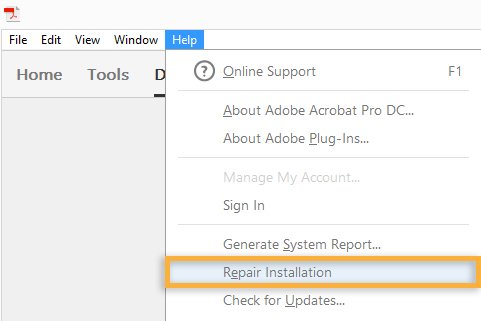
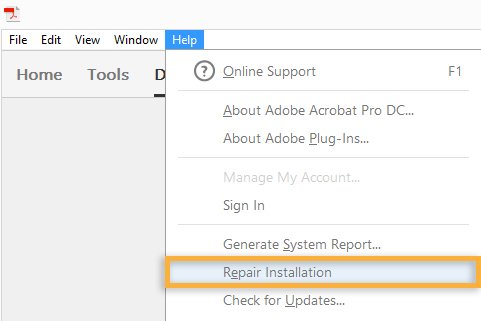
[제어판]을 사용한 복구(Windows)
Windows 제어판을 사용하여 Acrobat 또는 Reader 설치를 복구할 수도 있습니다.
-
Reader 또는 Acrobat을 닫습니다.
-
[시작] > [제어판]을 클릭합니다.
-
Windows 버전에 따라 [제어판]에서 다음 중 하나를 수행합니다.
- (Windows 8/7/Vista) 프로그램을 클릭한 다음 프로그램 및 기능을 클릭합니다.
- (Windows XP) 프로그램 추가/제거를 두 번 클릭합니다.
-
프로그램 목록에서 Adobe Reader나 Adobe Acrobat을 선택합니다.
-
변경을 클릭하고 화면 지침에 따라 응용 프로그램을 복구합니다.
-
프로세스가 완료되면 완료를 클릭합니다.
고급 해결 방법
이전 섹션의 해결 방법들로 PDF 보기 관련 문제가 해결되지 않는 경우, 다음의 고급 절차를 사용해 볼 수 있습니다.
Adobe PDF 브라우저 추가 기능 사용(Internet Explorer 8 이상)
Adobe PDF 브라우저 추가 기능이 활성화되어 있는지 확인하십시오.
-
Internet Explorer를 열고 [도구] > [추가 기능 관리]를 선택합니다.
-
[추가 기능 유형]에서 도구 모음 및 확장 프로그램을 선택합니다.
-
[표시] 메뉴에서 모든 추가 기능을 선택합니다.
-
추가 기능 목록에서 Adobe PDF Reader를 선택합니다.
참고:Adobe PDF Reader 추가 기능이 보이지 않는 경우 메뉴의 다른 옵션을 시도해 보십시오. 예를 들어 일부 시스템에서는 [권한 없이 실행]을 선택할 때 추가 기능이 나타납니다.
-
사용 단추를 클릭합니다.
참고:단추의 이름이 [사용 안 함]이라면 추가 기능이 이미 활성화되어 있는 것입니다. 이 단추는 선택한 추가 기능의 상태에 따라, [사용]과 [사용 안 함] 간을 전환합니다.
사용은 브라우저에서 PDF를 열도록 Adobe PDF Reader 추가 기능을 설정합니다.
사용 안 함은 브라우저에서 PDF를 열지 못하도록 추가 기능을 해제합니다.
Adobe PDF 브라우저 추가 기능 사용(Firefox)
Adobe PDF 브라우저 추가 기능(nppdf32.dll)이 활성화되어 있는지 확인하십시오.
-
Firefox 주소 표시줄에서 about:plugins를 입력합니다.
-
Adobe Acrobat이라는 섹션으로 스크롤합니다.
-
파일이 "nppdf32.dll"이고 "Adobe Acrobat Plug-In for Netscape"인지 확인하십시오.
이 항목을 사용할 수 없을 경우에는 최신 버전의 Reader 또는 Acrobat을 설치하십시오.
새 로컬 관리자 계정에서 Acrobat 또는 Reader 실행
문제 발생 시 사용한 계정과 동일한 권한이 있는 사용자 계정을 만듭니다. 또는 로컬 관리자 계정을 만듭니다. 새 계정에 로그온해서 문제가 재발하지 않으면 원래의 사용자 계정이 손상되었을 수 있습니다.
사용자 계정 설정에 대한 자세한 내용은 다음의 리소스를 참조하거나 네트워크 관리자에게 문의하십시오.
Windows XP: 새 사용자를 컴퓨터에 추가
Windows Vista/7/8: 사용자 계정 만들기
Mac OS X: Mac에서 사용하여 설정
큰 PDF 파일 최적화
PDF 파일이 4MB 이상일 경우, 제공자에게 PDF 파일을 최적화하도록 요청하십시오. PDF 파일 최적화에 대한 자세한 내용은 PDF 최적화를 참조하십시오.
Acrobat 또는 Reader의 레지스트리 경로 확인(Windows)
부인: 레지스트리에는 컴퓨터와 응용 프로그램에 매우 중요한 시스템 관련 정보가 들어 있습니다. 레지스트리를 수정하기 전에 반드시 백업해 두십시오. Adobe는 레지스트리를 부적절하게 수정하여 발생한 문제에 대한 해결을 제공하지 않습니다. 레지스트리를 수정하기 전에 시스템 파일 편집 경험이 있는 것이 좋습니다. 레지스트리에 대한 자세한 내용은 Windows 설명서를 참조하거나 Microsoft에 문의하십시오.
-
[시작] > [실행]으로 이동합니다.
-
regedit를 입력하고 확인을 클릭합니다.
-
키 HKEY_CLASSES_ROOT\Software\Adobe\Acrobat\Exe로 이동합니다.
-
이(기본값) 값이 Acrobat 또는 Reader가 설치되어 있는 경로에 대해 설정되어 있는지 확인하십시오.
- Reader의 기본 경로는 "C:\Program Files (x86)\Adobe\Acrobat Reader \Reader\AcroRd32.exe"입니다.
- Acrobat의 기본 경로는 "C:\Program Files (x86)\Adobe\Acrobat \Acrobat\Acrobat.exe"입니다.
참고:Acrobat 또는 Reader가 기본 경로에 설치되어 있지 않은 경우에는 키의 (기본값) 값이 실제 경로를 가리키는지 확인하십시오.
절차에 대한 비디오 예시가 필요하면 올바른 레지스트리 경로 확인을 참조하십시오.
위의 레지스트리 항목이 시스템에 없으면 다음을 수행하십시오.
-
[시작] > [실행]으로 이동합니다.
-
regedit를 입력하고 확인을 클릭합니다.
-
현재 레지스트리 파일을 백업하십시오.
- [레지스트리 편집기] 대화 상자에서 [파일] > [내보내기]를 선택합니다.
- 파일 이름을 입력하고 위치를 선택합니다.
- [내보내기 범위]를 모두로 선택합니다.
- 저장을 클릭합니다.
-
[편집] > [새로 만들기] > [키]로 이동하여 누락된 HKEY_CLASSES_ROOT\Software\Adobe\Acrobat\Exe를 만듭니다.
-
[편집] > [새로 만들기] > [문자열 값]으로 이동하여 이 키의 이름(기본값)을 지정합니다.
-
(기본값)을 선택한 다음, [편집] > [수정]으로 이동합니다. 제품의 "값 데이터"에 있는 기본 경로(위에 나열됨)를 입력하십시오.
-
컴퓨터를 다시 시작합니다.
HKCR\AcroExch.Document 레지스트리 키워드 복구(Windows)
이 키는 손상되었거나, 오래된 버전의 Acrobat 또는 Reader를 가리키고 있거나, 타사 PDF 뷰어를 가리키고 있을 수 있습니다.
부인: 레지스트리에는 컴퓨터와 응용 프로그램에 매우 중요한 시스템 관련 정보가 들어 있습니다. 레지스트리를 수정하기 전에 반드시 백업해 두십시오. Adobe는 레지스트리를 부적절하게 수정하여 발생할 수 있는 문제를 해결하지 않습니다. 레지스트리를 수정하기 전에 시스템 파일 편집 경험이 있는 것이 좋습니다. 레지스트리에 대한 자세한 내용은 Windows 설명서를 참조하거나 Microsoft에 문의하십시오.
-
[시작] > [실행]을 선택하고, [실행] 대화 상자의 [열기] 텍스트 필터에 regedit를 입력한 다음 확인을 클릭합니다.
-
현재 레지스트리 파일을 백업하십시오.
- [레지스트리 편집기] 대화 상자에서 [파일] > [내보내기]를 선택합니다.
- 파일 이름을 입력하고 위치를 선택합니다.
- [내보내기 범위]를 모두로 선택합니다.
- 저장을 클릭합니다.
-
HKEY_CLASSES_ROOT\AcroExch.Document로 이동합니다.
-
AcroExch.Document를 마우스 오른쪽 단추로 클릭하고 삭제를 선택하십시오. 올바른 키가 있는지 확인하고 메시지가 표시되면 예를 클릭합니다.
-
AcroExch.Document.7을 마우스 오른쪽 단추로 클릭하고 삭제를 선택하십시오. 올바른 키가 있는지 확인하고 메시지가 표시되면 예를 클릭합니다.
-
다음 비디오는 이 절차를 보여줍니다.
웹 서버의 content-type 헤더 변경(웹 관리자)
웹마스터이거나 웹 사이트에 대한 관리자 권한이 있는 경우에는 PDF 파일에 대한 content-type 헤더 'application/pdf'를 보내도록 웹 서버를 구성합니다. 지침이 필요하면 웹 서버와 함께 제공되는 설명서를 참조하거나, 이 Microsoft 지원 문서를 참조하십시오.
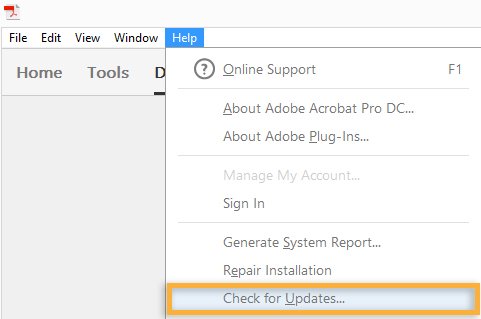



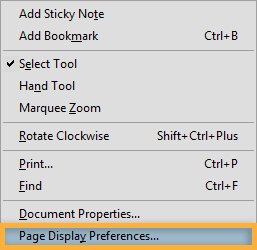
![[인터넷 환경 설정]을 선택합니다.](https://helpx-prod.scene7.com/is/image/HelpxProd/preferences-internet-1?$pjpeg$&jpegSize=100&wid=589)
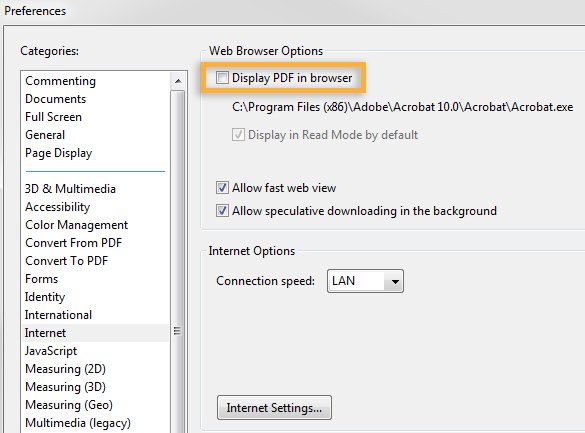




![[변경]을 클릭하여 복구](https://helpx-prod.scene7.com/is/image/HelpxProd/change-repair-acrobat-2?$pjpeg$&jpegSize=200&wid=680)